「 Move to iOS 」アプリを使用中に「 iOSデバイスが検出されません。Move to iOS 」というエラーに悩まされていませんか?このアプリは、写真、動画、メッセージ、カレンダーなど、大切なデータをすべて新しいiPhoneに簡単に転送できる救世主です。しかし、デバイスのセットアップ中にこの問題が発生すると、イライラしてしまうかもしれません。
でもご心配なく。このガイドでは、このエラーが発生する原因と、すぐに解決する方法を詳しく説明します。新しいiPhoneにスムーズに移行できるよう、ぜひご活用ください。それでは早速始めましょう。

AndroidからiPhoneへの乗り換えを決意したあなた。「 Move to iOSは、データをシームレスに転送するのに最適なツールのように思えます。Appleが開発したこのアプリは、写真からメッセージまで、あらゆるデータを簡単に移行できると謳っています。しかし、「 iOSデバイスが検出されません。Move to iOS 」という厄介なエラーが表示されて、乗り換えがうまくいかなかったらどうすればいいのでしょうか?
iOSへの移動に関するその他のよくある質問:
「Move to iOSは、 AndroidとiOSデバイス間のギャップを埋め、移行中の頼れる相棒となるように設計されています。しかし、移行の途中で問題が発生することも珍しくありません。このエラーは様々な理由で発生する可能性があり、移行計画に支障をきたす可能性があります。この不具合が発生する原因と、その対処法について詳しく見ていきましょう。
1. デバイスを設定していない
iOSデバイスが検出されません」というポップアップが表示される理由の一つは、デバイスがセットアップされていないことです。Apple IDとネットワーク設定が有効になっていないと、アプリはiOSデバイスを認識できず、接続が妨げられます。
2. 間違ったネットワークに接続している
このアプリケーションは、これら2つのデバイス間で安全なプライベートネットワークを構築し、Wi-Fi経由で簡単に接続できます。ただし、間違ったWi-Fiに接続しようとすると、すぐに警告が表示され、「 iOSが検出されません。iOSに移行してください」 iOSメッセージが表示されます。
3. iPhoneは遠い
iOSに移動」を使用する場合、強力な接続を確保するにはデバイス同士の距離を近づける必要がある場合が多くあります。iPhone がソースデバイスから遠い場合、アプリがデバイスを認識できず、 iOSでエラーが検出されない可能性があります。
「Move to iOSの使用中に「 iOSデバイスが検出されません。Move to iOS 」というエラーが発生した場合でも、ご心配なく。解決できる可能性のある解決策をいくつかご紹介します。
1. Androidでスマートネットワークを無効にする
最新のAndroidスマートフォンのほとんどには、スマートネットワークスイッチ、Wi-Fi最適化、Sprint接続オプティマイザーが搭載されており、最も効率的で高速なネットワークに自動的に接続します。これらの強力な内蔵機能により、お使いのスマートフォンは、対象のiPhoneによって作成されたネットワーク間を切り替えられる場合があります。
そのため、Wi-Fi自動切り替え機能を無効にして、再度接続してみてください。スマートネットワークスイッチを無効にする方法は次のとおりです。
ステップ 1. 設定アプリケーションを開き、 「ネットワーク」タブに移動します。
ステップ 2. 画面の右上隅にある[その他]オプションをクリックします。
ステップ 3.スマート ネットワーク スイッチオプションを選択し、無効にします。

2. モバイルデータ通信をオフにする
「Move to iOSアプリの使用中にAndroidデバイスでモバイルデータ通信を有効にしている場合、「 iOSデバイスが検出されません。Move to iOS 」というエラーが表示されることがあります。これにより、転送プロセスが中断される可能性があります。
そのため、接続を試みる前に、モバイルデータが無効になっていることを確認してください。モバイルデータをオフにすることで、転送中に複雑な問題が発生する可能性が大幅に軽減されます。
![]()
3. 携帯電話を再起動する
iOSデバイスに接続できませんでしたか? iOSに移行しましたか?デバイスをリフレッシュする時です。基本的なトラブルシューティングを行うことで、多くのストレスや手間を省くことができます。スマートフォンを再起動すると、デバイスが再び動作するようになります。
さらに、携帯電話を再起動すると、使用されていないアプリによって残されたメモリがクリアされ、そもそも接続の問題の原因となっている可能性のあるアプリのクラッシュが解決されるはずです。
Androidデバイスを再起動するには、電源ボタンを長押しし、 「再起動」オプションが表示されるまで押し続けます。iPhoneの場合は、電源ボタンを長押ししたままスライドして「電源オフ」をオフにします。この簡単な解決策で、あらゆる問題を瞬時に解決できるはずです。

4. Wi-Fiネットワークを忘れる
AndroidスマートフォンがiPhoneによって生成されたネットワーク接続に確実に接続できるようにするには、リストから既存のWi-Fiネットワークをすべて削除してみてください。これを行うには、設定ページに移動し、 「ネットワークとインターネット」を開いて「Wi-Fi」を見つけます。次に、すべてのWi-Fiを選択し、画面右側の設定アイコンを選択します。 「削除」オプションを選択して、 AndroidからWi-Fi設定を削除します。
削除したいネットワークをタップします。ダイアログボックスが表示されるので、 「削除」を選択すると、現在の接続がデバイスのメモリから消去されます。これにより、関連付けられたネットワークへの以前の接続がすべて消去されます。
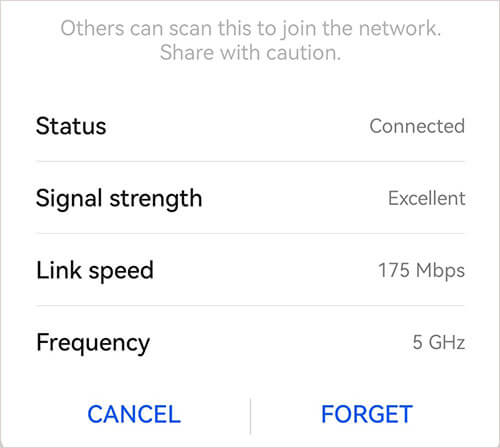
5. iPhoneの互換性を確認する
iOSデバイスに接続できない場合は、互換性の問題が原因の可能性があります。デバイス間の互換性をご確認ください。アプリと互換性があることを確認してください。互換性がないと、アプリの動作が不安定になり、エラーメッセージが表示される可能性があります。
Androidデバイスでの互換性を確認するには、次の手順に従います。
ステップ 1. [設定] に移動します。
ステップ 2. 「電話について」に移動し、 Androidデバイスのバージョンを確認します。
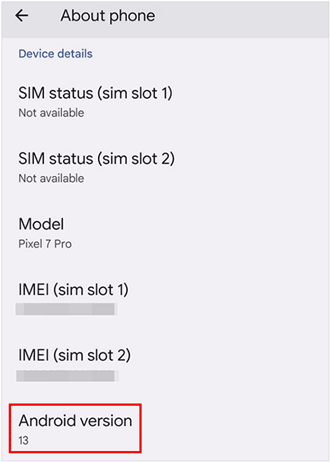
iPhone ユーザーの場合は、次の手順に従ってiOSバージョンを確認してください。
ステップ 1. [設定] に移動します。
ステップ 2. [一般]オプションをタップします。
ステップ 3. リストから「バージョン情報」を選択して、iPhone のバージョンを確認します。
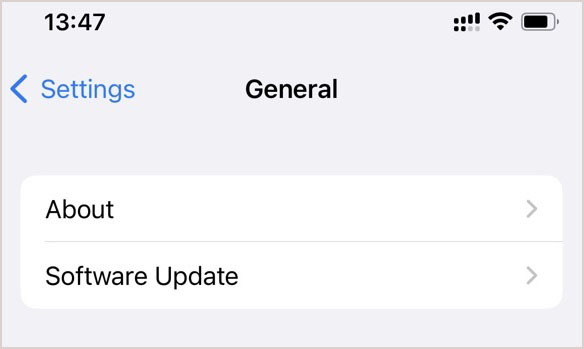
デバイスがMove to iOSアプリケーションと互換性がない場合は、問題が発生する可能性があります。
6. Appleサポートに連絡する
問題が解決しない場合は、 iOSで利用可能なサポートアプリケーションから Apple サポートに簡単にお問い合わせいただけます。手順は以下のとおりです。
ステップ 1. Apple サポート アプリケーションを開いて、デバイスの詳細を表示します。
ステップ 2. 次に、メニューの一般的な問題のリストから問題を選択します。
ステップ 3. Apple Genius バーを選択したり、Apple サポートに電話したり、サポートとチャットしたりするためのセクションが表示されます。
「Move to iOSアプリは、 AndroidデバイスからiPhoneへのデータ転送をより簡単に行えるように設計されています。残念ながら、iPhoneが検出されないというエラーメッセージが繰り返し表示される場合は、データの転送は不可能です。
しかし、希望はまだ失われていません。Coolmuster Coolmuster Mobile Transferという専門アプリケーションがあれば、きっと安心できるはずですAndroidとiPhone間のデータ転送に最適です。
主な機能:
1 回のクリックでAndroidスマートフォンから iPhone にデータを移行する方法:
01インストール後、コンピューターでソフトウェアを起動します。
02 USBケーブルでデバイスをPCに接続します。接続すると、画面にデバイスが表示されます。

03次に、コンテンツリストに転送するファイルを選択します。確認後、 「コピーを開始」ボタンをクリックすると、連絡先がすぐに転送されます。

「Move to iOSアプリはAndroidデバイスからiPhoneへの乗り換えに最適ですが、「 iOSが検出されません。Move to iOS 」と表示される場合は、以下の解決策が問題解決に役立つ可能性があります。それでも解決しない場合は、ご安心ください。代替アプリをご紹介しています。
Coolmuster Mobile Transfer 、ユーザーフレンドリーなインターフェースを備えた総合的なツールです。Android AndroidからiOSへデータを素早く移行し、数クリックで必要なものすべてを転送できます。さらに、その使い心地と正確さは実に優れており、まさに優れた選択肢と言えるでしょう。
関連記事:
[レビュー] AndroidからiPhoneに乗り換えるなら「Move to iOSの代替アプリ トップ10





